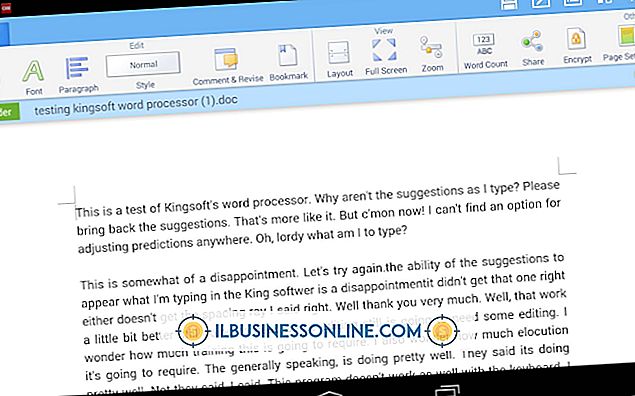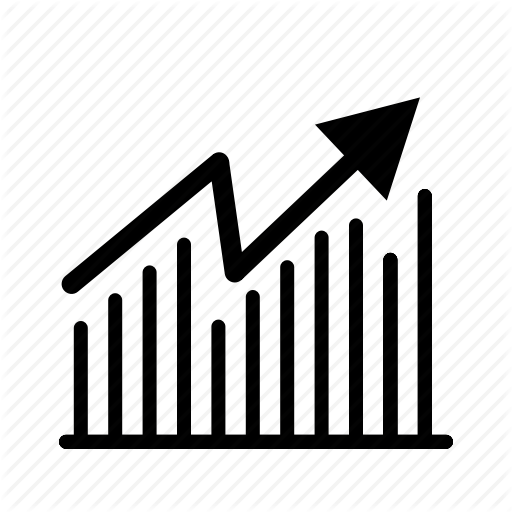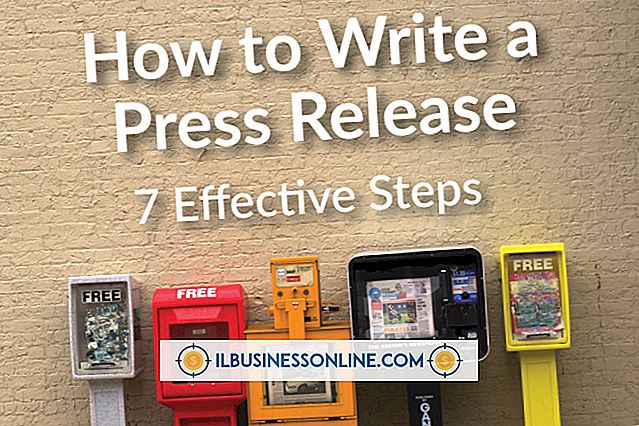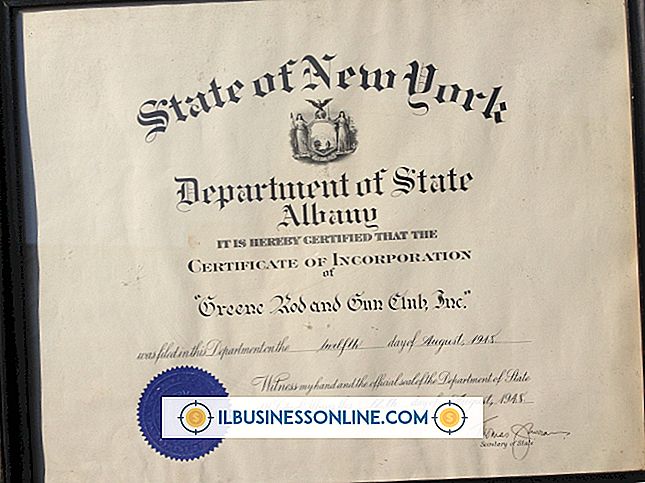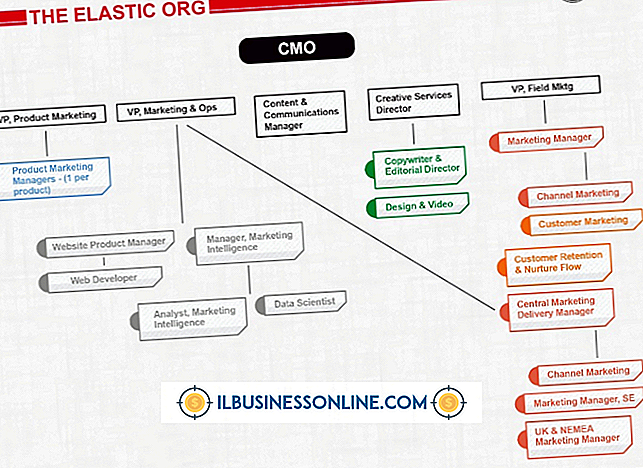Så fixar du fasta pixellinjer på en bärbar datorskärm
Din bärbara skärm består av tusentals små färgpunkter, som kallas pixlar. Varje pixel består av tre delpixlar för att skapa bilden på skärmen. Dessa subpixlar - röd, blå och grön - cykla elektroniskt för att visa rätt färg som behövs för bilden. Någon av dessa subpixlar kan fastna "på" och visa en enda, solidfärgad pixel. Fasta pixlar kan uppstå på grund av tillverkningsfel på LCD-skärmen eller från skada på skärmen.
Pixelproblem eller smuts?
I vissa fall ser det ut som en rad fasta pixlar faktiskt kan vara en yttre tråd eller hår som fastnat på den bärbara skärmen. Använd en burk av tryckluft för att blåsa eventuella lösa skräp från din skärm. Töj till envisa fläckar med en mjuk, luddfri trasa för att säkerställa att din skärm är ren. Våt torkan något för att torka torkade fläckar rent, om det behövs. När du väl har verifierat att den udda linjen inte är ett modigt hår eller dammsug, kan du felsöka ytterligare.
Kontrollera dina bildskärmsinställningar
Om du tittar på din bärbara dator medan du använder fel inställningar kan det orsaka olika konstiga linjer och beteende på skärmen, så kontrollera dina bildskärmsinställningar. Öppna Kontrollpanelen, klicka på "Maskinvara och ljud" och kolla under Display-alternativet. Här kan du återställa bildskärmsinställningarna för att se om du kan ta bort raden. Kontrollera din bärbara handbok för att kontrollera rätt inställningar för visning och upplösning för optimal visning.
Fixing fasta pixlar
Du kan försöka slå fasta pixlarna från "on" -läget genom att köra ett pixel-reparationsprogram. Dessa finns vanligtvis gratis online (se Resurser). Dessa program cyklar vanligtvis hela din skärm, eller bara problemområdet, genom olika färger för att tvinga fasta pixlarna tillbaka till normal drift. Det kan ibland ta timmar, så kör verktyget när du inte har mycket annat att göra på din bärbara dator. Ett annat alternativ är att försöka massera bildpunkterna för att lossa dem. Använd ett trubbigt tippat objekt, till exempel en PDA-stylus, lindad i en mjuk trasa och använd ett försiktigt tryck i ca 10 sekunder på fasta pixlarna. Kom ihåg var de problematiska pixlarna finns på skärmen och stäng av skärmen först. Sätt på skärmen och titta på dem. Upprepa vid behov.
Kontrollera din garanti
Om din bärbara dator är ny, kontrollera din tillverkares garanti för information om retur- eller ersättningsprincipen. En hel rad fasta pixlar, speciellt på en ny bärbar dator, brukar peka på en tillverkningsfel. Många bärbara märken erbjuder en reparations- eller ersättningspolitik för skärmar med minst fem döda eller fasta pixlar. När du är osäker, kontakta din tillverkare och fråga.